Comment débrancher un téléphone Motorola à l'aide de Rescue and Smart Assistant Tool
Trucs Et Astuces Android / / August 04, 2021
Annonces
Dans ce guide, nous allons vous montrer comment débrancher votre appareil Motorola à l'aide de Rescue and Smart Assistant Tool. Motorola est lentement mais sûrement en train de devenir sa véritable personnalité dans les années à venir. De son impressionnante série G à l'expérience du système d'exploitation Android propre, il a beaucoup à offrir aux utilisateurs finaux. Alors que le propre système d'exploitation de Motorola est assez proche du stock, son offre Android One ajoute encore plus à son riche arsenal. Mais ce n’est pas ça.
Si vous faites partie des passionnés de technologie, vous en trouverez également beaucoup. Cet OEM a été très actif dans le développement personnalisé. D'une pléthore de mods et d'ajustements aux ROM personnalisées et à la récupération, les possibilités sont infinies. De même, vous pouvez même accéder à la partition système en l'enracinant via Magisk. Cependant, toutes les modifications peuvent parfois s'avérer également très risquées.
S'ils ne sont pas exécutés correctement, l'appareil peut accéder à une boucle d'amorçage ou être en brique souple. Mais maintenant, il y a de bonnes nouvelles à cet égard. Si jamais votre appareil doit faire face à de tels problèmes, vous pouvez facilement le ramener à son état normal. À l'aide de l'outil Rescue and Smart Assistant, vous pouvez débrancher n'importe quel appareil Motorola. Et dans ce guide, nous vous montrerons comment cela pourrait être réalisé. Suivez les instructions détaillées.

Annonces
Comment débrancher un téléphone Motorola à l'aide de Rescue and Smart Assistant Tool
le Outil Motorola Rescue et Smart Assistant sont livrés avec de nombreuses fonctionnalités utiles. Ceux-ci incluent la possibilité de résoudre les problèmes logiciels, de déboguer les problèmes matériels, de sauvegarder les données, la boîte à outils et la possibilité de débrancher votre appareil. Et dans ce guide, nous utiliserons cette dernière fonctionnalité.

Aujourd'hui, nous allons vous montrer comment débrancher votre appareil Motorola à l'aide de Rescue and Smart Assistant Tool. Il n'y a qu'une seule exigence à respecter: votre appareil doit être en mesure de démarrer en mode Fastboot. La bonne chose est que si votre appareil est dans un état bootloop ou soft-brick, vous pouvez facilement le démarrer dans le mode susmentionné. Alors, sans plus tarder, passons aux instructions.
Étapes d'instruction
- Tout d'abord, téléchargez et installez l'outil Motorola Rescue and Smart Assistant.
- Une fois installé, lancez-le et rendez-vous dans la section Rescue.

- Cliquez maintenant sur le bouton Rescue Now et vous devriez être redirigé vers la section Mode Fastboot.

- L'étape suivante pour débrancher votre appareil Motorola nécessite le démarrage de l'appareil sur Fastboot et sa connexion au PC. Pour cela, éteignez l'appareil et connectez le câble USB au PC.
- Appuyez ensuite sur la touche de réduction du volume et maintenez-la enfoncée, puis connectez le câble USB à l'appareil. Relâchez la touche de réduction du volume une fois que vous voyez le logo Android sur votre appareil.
- Il identifiera maintenant votre appareil et listera les informations associées.
- Tout en bas, vous devriez voir la section Image cible, à côté de laquelle sera le fichier de micrologiciel lié pour votre appareil. Cliquez sur le nom du firmware et le téléchargement devrait commencer.

- Enfin, cliquez sur le bouton Rescue Now, puis sur OK et continuez dans les boîtes de dialogue de confirmation qui apparaissent.
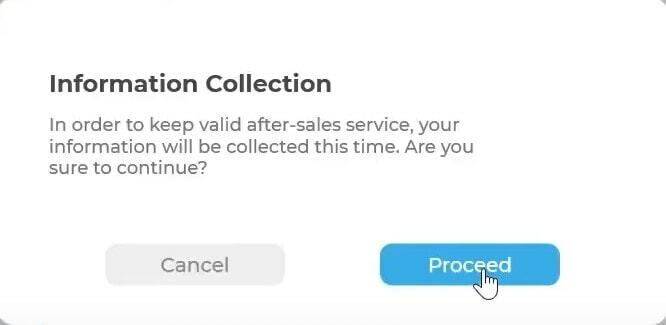
- Le processus de sauvetage va maintenant commencer et cela devrait prendre quelques minutes.

- Une fois terminé, vous devriez obtenir la boîte de dialogue Rescue Complete, cliquez sur OK.

- Votre appareil doit maintenant être démarré sur le système d'exploitation. De même, vous pouvez maintenant fermer l'outil en cliquant sur Terminer.
C'est ça. Voici les étapes pour débrancher votre appareil Motorola à l'aide de Rescue and Smart Assistant Tool. Si vous avez des questions, faites-le nous savoir dans la section commentaires ci-dessous. Pour terminer, en voici quelques-uns tout aussi utiles Trucs et astuces iPhone, Trucs et astuces PC, et Trucs et astuces Android que vous devriez également vérifier.

![Comment installer Stock ROM sur Telenor Infinity i4 [Firmware File / Unbrick]](/f/141e7552c6a082f4d698b4c61383cbea.jpg?width=288&height=384)

